6 Soluciones para el error “¡Ay, Snap!” en Google Chrome

Descubre cómo abordar el error “¡Ay, Snap!” en Chrome, con una lista de métodos efectivos para solucionar el problema y acceder a los sitios que deseas.

No puede esperar para comenzar a twittear cuando inicia sesión en Twitter y generalmente se olvida de la parte de seguridad. Tuviste la intención de hacer esos cambios tan necesarios en la configuración de seguridad , pero simplemente no lo conseguiste. El primer paso para proteger su cuenta de Twitter es saber qué necesita cambiar.
Puede comenzar con cosas simples, como elegir un nombre de usuario que no tenga su nombre o apodo real. Esa es una de las cosas buenas de Twitter, puedes tener un nombre de usuario que oculta tu nombre real. Puedes cambiar tu nombre de usuario tantas veces como quieras. Veamos qué otras configuraciones puedes cambiar para mantenerte seguro en Twitter.
Qué cambiar para mantenerse seguro en Twitter
Es posible que haya pospuesto la realización de esos cambios porque puede parecer mucho. Pero, siempre puedes intentar cambiar algunas cosas a la vez en lugar de todo a la vez. También puedes intentar cambiar tu contraseña de Twitter por una más fuerte. Luego está la habilitación de la verificación en dos pasos .
Mencioné que una cosa con la que puedes comenzar es un nombre de usuario que oculta tu nombre real. Si eso es algo que necesita cambiar, así es como puede cambiar su nombre de usuario de Twitter.
Cómo cambiar tu nombre de usuario de Twitter
Si no está satisfecho con su nombre de usuario actual, así es como puede cambiarlo. Una vez que haya iniciado sesión en Twitter, haga clic en los tres puntos en la parte inferior izquierda. Haz clic en Configuración y Privacidad .
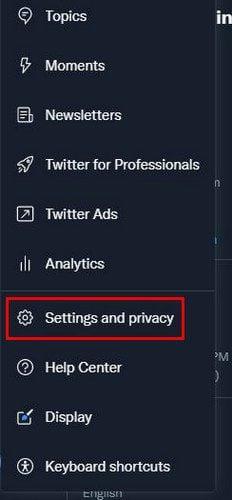
Busque y haga clic en la información de su cuenta. Twitter le pedirá que ingrese su contraseña actual para acceder a esta información. Por lo tanto, si ha estado iniciando sesión a través de Google, por ejemplo, y olvidó su contraseña, es posible que deba restablecerla.
En Información de la cuenta, haga clic en la opción Nombre de usuario en la parte superior. En el cuadro de nombre de usuario, verá su nombre de usuario actual y sugerencias de nombre de usuario en la parte inferior. Si ve uno que le gusta, puede hacer clic en él, seguido del botón azul Guardar en la parte inferior derecha. O bien, puede escribirlo en la parte superior y guardar.
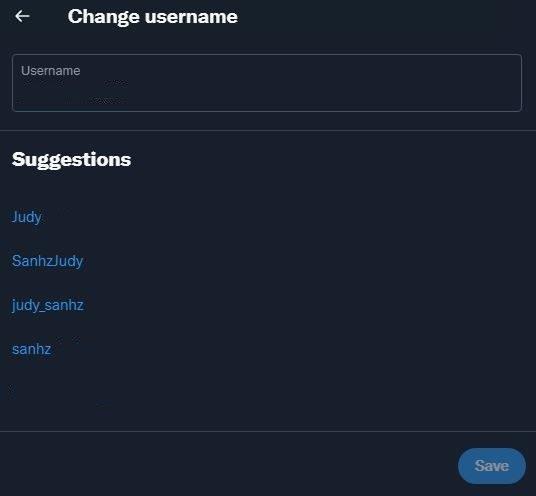
Tenga en cuenta que los nombres de usuario deben tener entre cuatro y 15 caracteres. Solo puede tener letras, números y guiones bajos. No se permiten espacios. Además, su nombre para mostrar puede tener hasta 50 caracteres.
Cómo evitar que otros te etiqueten en sus fotos
Evitar que otros te etiqueten en las imágenes es una excelente manera de mantenerte a salvo. Puede evitar que otros etiqueten imágenes con las que nunca querría estar conectado. Puedes hacer este cambio yendo a:
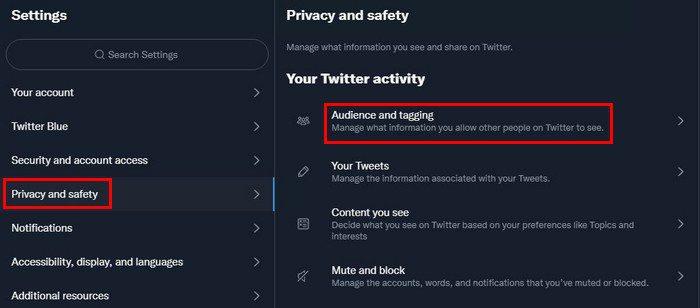
Aquí puede desactivarlo por completo, o puede elegir que solo las personas a las que sigue lo etiqueten.
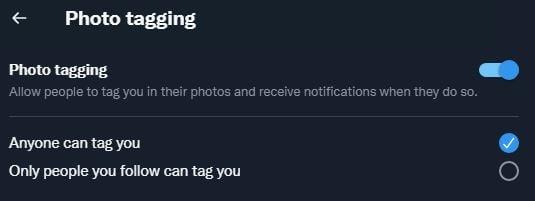
Cómo evitar que otros te encuentren en Twitter
Para esos momentos en los que simplemente quieres desaparecer, puedes evitar que aquellos que tienen tu correo electrónico o número de teléfono te encuentren. Al habilitar esta opción, evita que Twitter lo sugiera a otros. Para habilitar esta opción, deberá ir a:
Solo tendrás que desmarcar las casillas de esta sección para evitar que otros te encuentren usando tu correo electrónico o número de teléfono.
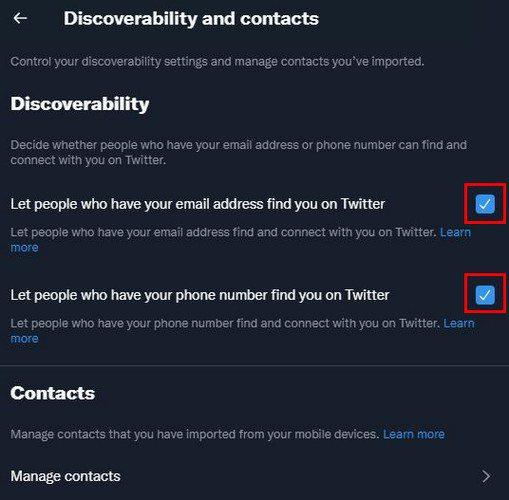
Mientras esté allí, también puede eliminar todos sus contactos si eso es algo que desea hacer. Deberá ingresar su contraseña para hacerlo.
Cómo cerrar sesión en las sesiones de Twitter que actualmente no estás usando
Es muy conveniente poder usar Twitter desde varios dispositivos. Pero, dado que puede distraerse fácilmente, es posible que olvide cerrar sesión en ciertos dispositivos. Esto puede resultar en que otros obtengan acceso a su cuenta y publiquen cosas que usted nunca publicaría. La buena noticia es que no tiene que recordar todas las sesiones que abrió.
Twitter puede enumerar todas las sesiones abiertas y permitirle cerrarlas fácilmente. Para hacer esto, necesitarás ir a:
En la parte superior, verá la sesión que está actualmente activa y, en la parte inferior, verá las sesiones que están abiertas pero que no está utilizando. Sabrá qué dispositivo se está utilizando para conectarse a su cuenta de Twitter y desde qué ubicación.
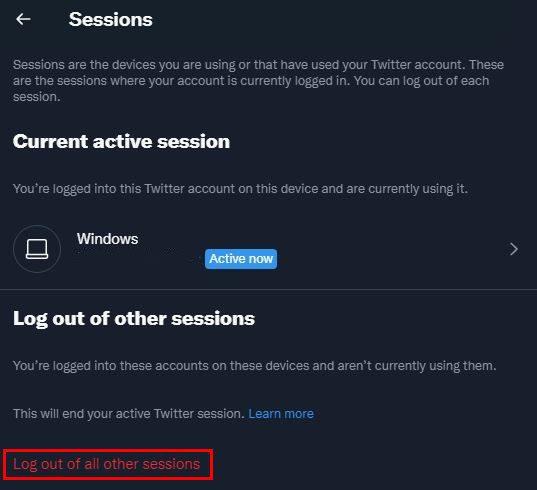
Cómo filtrar los mensajes privados que recibe
Si no te sientes cómodo con que alguien pueda enviarte un mensaje privado o simplemente quieres evitar el spam, Twitter tiene una opción para eso. Puedes filtrar quién puede y quién no puede enviarte un mensaje directo. Tendrás que ir a:
En Mensajes directos, puede elegir entre tres opciones. Puede marcar o desmarcar las casillas de opciones como:
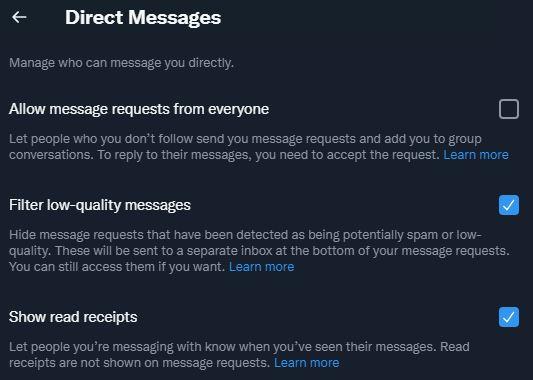
Cómo evitar que Twitter conozca tus intereses
Los algoritmos de Twitter analizan con qué interactúas y qué miras con frecuencia. Luego, con esa información, Twitter sabe qué anuncios mostrarte. Aún así, no todos se sienten cómodos con que Twitter recopile toda esa información. Si no te sientes cómodo con eso, puedes desactivarlo yendo a:
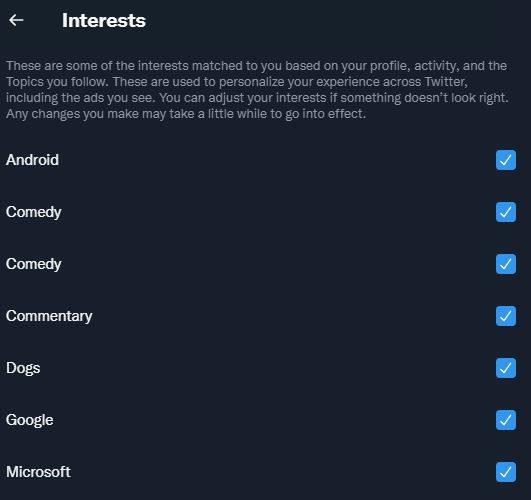
Conclusión
Como puede ver, hay muchas cosas que puede hacer para mantener segura su cuenta de Twitter. Puede cambiar su contraseña por una segura y habilitar la autenticación de dos factores. Puedes filtrar qué mensajes directos recibes y evitar que Twitter sepa qué es lo que más te interesa. Si no tiene tiempo para hacer todo de una vez, primero puede comenzar con lo básico. ¿Qué vas a cambiar primero? Házmelo saber en los comentarios a continuación, y no olvides compartir el artículo con otros en las redes sociales.
Descubre cómo abordar el error “¡Ay, Snap!” en Chrome, con una lista de métodos efectivos para solucionar el problema y acceder a los sitios que deseas.
Vea cómo puede cambiar la calidad de sus imágenes en Google Photos. Aquí se explica cómo realizar el cambio para Windows y Android.
Descubre si te estás perdiendo las funciones útiles que Firefox tiene para ofrecer. No se necesitan complementos para aprovechar al máximo el navegador.
Si no puedes seguir a alguien en Facebook, significa que desactivó la opción Seguir en su cuenta.
Vea cómo puede crear y compartir un álbum colaborativo de Google Photos y cómo eliminar cualquier álbum que haya creado.
Descubre todas las opciones a la hora de buscar tus archivos. Estos son algunos consejos útiles para probar Google Drive.
Vea lo fácil que es convertir sus datos de LinkedIn en un excelente currículum para solicitudes de empleo. Vea también cómo descargar los currículos de otros usuarios.
Ahorre espacio de almacenamiento y use Google Calendar para tareas y recordatorios también. Así es como se usa la aplicación para eso.
Si YouTube TV dice que está fuera de su área de residencia, habilite los permisos de ubicación y luego verifique su ubicación en su dispositivo móvil.
Vea cómo puede mantenerse seguro en Twitter y mantener su información privada de aplicaciones de terceros. Vea cómo hacer que Twitter deje de seguirlo.
Vea cómo puede agregar una marca de agua a todas sus imágenes utilizando sitios en línea gratuitos con la opción de actualizar a profesional.
Mantén segura tu cuenta de Facebook cambiando la contraseña a una más segura. Estos son los pasos a seguir.
Los amigos cercanos son personas con las que quieres compartir todo. Por otro lado, los conocidos son personas con las que quizás quieras compartir menos.
Para crear eventos recurrentes en Facebook, ve a tu página y haz clic en Eventos. Luego, agregue un nuevo evento y haga clic en el botón Evento recurrente.
Si no está seguro de qué impresiones, alcance y compromiso hay en Facebook, siga leyendo para averiguarlo. Mira esta fácil explicación.
Descubra los detalles sobre cómo Google sabe si una empresa está ocupada. Estos son los detalles que quizás no conozcas.
Quiere ayudar a mantener su cuenta segura cambiando la contraseña de su cuenta de PayPal. Estos son los pasos a seguir.
Vea qué seguridad seguir para evitar ser víctima de una estafa en línea. Descubra los consejos fáciles de seguir para todos los usuarios.
A los acosadores a menudo les gusta y comentan las publicaciones que publicaste hace meses. También tienden a unirse a los mismos grupos de los que eres miembro.
Para denunciar a un estafador de Facebook, haga clic en Más opciones y seleccione Buscar soporte o denunciar perfil. Luego complete el formulario de informe.
Si bien no puede deshabilitar permanentemente las publicaciones sugeridas en Facebook, puede gestionar lo que ve como publicaciones sugeridas. Descubre cómo optimizar tu experiencia en la red.
¿No puedes enviar una solicitud de amistad en Facebook? Aquí están las posibles razones y trucos para solucionar el problema.
Aprende a agregar una <strong>publicación anónima</strong> en un grupo de Facebook fácilmente siguiendo estos pasos.
Descubre cómo desenfocar el fondo en Zoom para mantener la privacidad durante tus videollamadas. Aprende paso a paso con esta guía útil.
Zoom se ha convertido en un elemento básico en nuestra vida diaria, que nuestro nombre Zoom es casi el mismo que nuestra identidad. En este artículo, aprenderás cómo solucionar problemas al cambiar tu nombre en Zoom.
¿Se pregunta dónde está la carpeta segura en su teléfono Samsung? Vea diferentes formas de acceder a la Carpeta Segura en teléfonos Samsung Galaxy.
¿Steam tarda demasiado en confirmar tu compra? Aquí se muestran todas las formas de corregir el error de compra (transacción) pendiente en Steam.
Si borraste accidentalmente tus fotos de Google Photos, no te preocupes. Aquí te mostramos cómo recuperarlas de la Papelera y qué hacer si fueron eliminadas permanentemente.
Debido a que Gramblr no está funcionando, le ofrecemos algunas de las mejores alternativas de Gramblr del año para programar su contenido en redes sociales de forma fácil y gratuita.
Si tiene problemas con la Biblioteca familiar de Google Play y no puede compartir, aquí hay algunos consejos que debe verificar para resolver el problema.




























